Noen ganger lider PlayStation 4 av en tilfeldig strøm og slutter ikke å starte i sikker modus. Det er flere forskjellige grunner til at PS4 kan sitte fast i sikker modus. De fleste av dem dreier seg om en løs ledning eller en konsoll som trenger oppdatering, men noen ganger er det mer. Når du går gjennom denne veiledningen, må du teste ut alle de enkle løsningene først før du tar ruten for å initialisere hele konsollen.
Produkter som brukes i denne håndboken
- En solid forbindelse: HDMI-flettet ledningskabel - 15 fot ($ 15 på Amazon)
- Nyttig overalt: SanDisk Cruzer USB-port - 16 GB ($ 5 på Amazon)
- Støvbeskyttelse: Støvdeksel til PlayStation 4 ($ 12 på Amazon)
- Må ha: 3-pakning med trykkluftbokser ($ 19 på Amazon)
- Sikker rengjøring: 24-pakke mikrofiber rengjøringsklut ($ 16 på Amazon)
- 3-fots kabel: PlayStation 4 Pro strømkabel ($ 6 hos Amazon)
- 6-fots kabel: PlayStation 4 / PlayStation Slim strømkabel ($ 9 på Amazon)
Hvordan starte sikkermodus
Merk: Ikke prøv å starte PS4 i sikker modus hvis USB-portene ikke fungerer. Etter at du har startet konsollen i sikker modus, må du synkronisere kontrolleren din via en USB-port. Hvis USB-portene ikke fungerer, må du fikse dem før du prøver dette trinnet.
- Slå av PS4.
-
Trykk og hold nede på-knapp til du hører to pip: en når du først trykker og en annen sju sekunder senere.
 Kilde: Android Central
Kilde: Android Central -
Koble din DualShock 4 kontrolleren med USB-kabel.
 Kilde: Android Central
Kilde: Android Central - trykk PS-knapp i midten av kontrolleren.
Der har du det! Hvis PlayStation har problemer som ikke kan løses ved normal oppstart, eller ikke starter opp normalt, kan du bruke sikker modus for å finne flere løsninger.
Noen av alternativene nedenfor hjelper deg med å komme deg ut av sikker modus.
Bruk menyalternativer for å komme ut av sikker modus
- Koble kontrolleren din til din Playstations USB-port.
-
Velg første menyalternativet. Den er merket Start PS4 på nytt.
 Kilde: Android Central
Kilde: Android Central - Vent til PlayStation 4 skal start på nytt.
- Hvis PlayStation starter opp i Sikkermodus etter å ha fulgt disse trinnene, må du fortsett lenger ned i denne artikkelen for å teste et annet reparasjonsalternativ.
"Restart PS4" ser ut som det kan tilbakestille konsollets minne, men jeg lover at det ikke vil. Ved å bruke dette alternativet vil du slå av PlayStation og prøve å starte den i normal oppstartsmodus. Hvis PlayStation starter opp i sikker modus med dette alternativet, opplever det fortsatt problemer på konsollen.
Koble fra konsollen
Har du prøvd å koble den fra igjen og koble den til igjen?
- Slå av PlayStation med På-knapp eller menyvalg for å unngå feilkoden "PlayStation ble ikke slått av ordentlig".
-
Koble fra konsollene strømledning.
 Kilde: Android Central
Kilde: Android Central - La den være frakoblet minimum 20 minutter.
- Koble kabelen til igjen og slå på konsoll.
- Hvis det fortsatt lastes inn i sikker modus, prøv å bruke menyalternativet til "Start PS4 på nytt".
Hvis PlayStation fortsatt starter i sikker modus etter at du har valgt "Start PS4 på nytt", fortsett nedenfor for flere alternativer.
Støv og rengjør PlayStation 4-konsollen
Støv- og smussoppbygging vil føre til systemfeil for konsollen din hvis du lar den bli dårlig nok. Noen hjem er mer utsatt for støv enn andre. Hvis du merker oppbygging på PS4-en din, må du kanskje se på å få en støvdeksel. Å ha en vil bidra til å beskytte konsollen når den ikke er i bruk. Her er hva du skal gjøre for å rydde opp i PlayStation 4 riktig.
- Rett dysen på trykkluften mot ventiler. Sørg for å holde den ca. 1-2 tommer fra ventilasjonsåpningen.
- Behold kan stå oppreist for å forhindre at fuktighet kommer inn i konsollen.
-
Sprøyt inn korte målte bursts.
 Kilde: Android Central
Kilde: Android Central - Med jevne mellomrom må du se i ventilasjonene for å sikre at du har fått alle støv.
- Ta din mikrofiberduk for å rengjøre støv eller rester som kan ha brutt løs og krevde plass andre steder på konsollen.
-
Bruke mikrofiberduk for å tørke av toppen, siden, fronten og baksiden av konsollen.
 Kilde: Android Central
Kilde: Android Central - Hvis den mikrofiberduk er skitten, skift kluten ut. Ikke skyll kluten og fortsett å tørke mens den er våt.
Når du har renset PlayStation 4, følger du instruksjonene nedenfor for oppdaterer konsollen og gjenoppbygge databasen din. Ingen av disse alternativene påvirker lagringsfilene på PlayStation 4 og vil rette opp eventuelle problemer konsollen din opplever. Start konsollen etter at du har fullført alle disse trinnene. Hvis du fortsatt starter i sikker modus, er det på tide å bruke det siste alternativet.
Sjekk HDMI-kablene dine
Hvis PS4-en din starter i sikker modus, og du ikke kan navigere i menyalternativene, kan det være et maskinvareproblem. Før du gjør noe, kan du prøve å bytte ut HDMI-kablene.
- Koble fra HDMI-kabel fra både PlayStation 4 og baksiden av TV-en.
-
Før du kjøper en helt ny HDMI-kabel, kan du prøve å bytte endene på kablene.
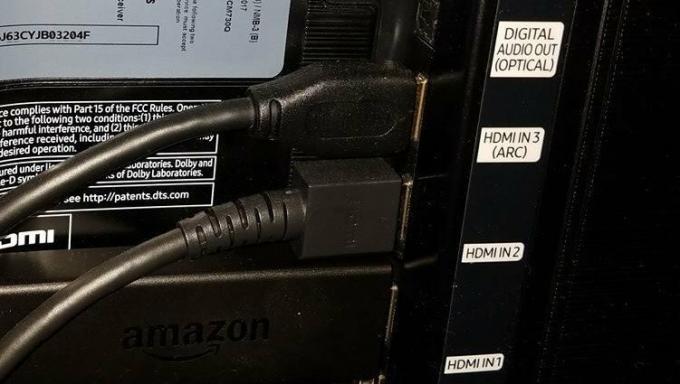 Kilde: Android Central
Kilde: Android Central - Bruk slutten av HDMI-kabel som ble koblet til PlayStation 4 og koblet den til din TV.
- Bruk slutten av HDMI-kabel ble koblet til TVen din og plugget den i Playstation 4.
En annen PlayStation-bruker led denne forferdelige skjebnen og fant ut at det å endre hans HDMI-kabler tillot ham å navigere i menyen, bruke alternativet "Start PS4 på nytt" og komme tilbake til sin vanlige oppstartsmodus. Hvorfor dette alternativet fungerer er et mysterium, men det er verdt et skudd!
Sjekk strømkabelen
Hvis strømledningen er ødelagt eller ikke er koblet til ordentlig, kan det være en annen grunn til at du har problemer med PlayStation 4.
- Slå av PlayStation 4 trygt ved å holde inne strømknappen eller ved å bruke menyalternativene.
- Koble fra strømledning fra baksiden av PlayStation 4.
-
Koble fra strømledning fra stikkontakten.
 Kilde: Android Central
Kilde: Android Central - Gå ut av PlayStation 4 koblet fra i 20 minutter.
- Koble strømledningen sikkert til strømforsyningen PlayStation 4 og stikkontakt.
- Hvis du fortsatt starter opp i sikkermodus, start disse trinnene på nytt, men bruk et annet uttak neste gang.
Strømledninger til PlayStation 4 Pro og strømledninger for PlayStation 4 og PlayStation Slim er mindre enn $ 10 hver på Amazon. Hvis du ikke prøver å bruke noen penger på reparasjoner, prøv de neste alternativene før du bestiller. Hvis du fremdeles har problemer etter å ha testet alt, er det siste alternativet å bytte strømledninger og HDMI kabler.
Oppdaterer systemprogramvaren
Manglende de siste oppdateringsfilene på PS4 kan føre til at konsollen din har en tilkobling. Heldigvis har menyen i sikker modus et alternativ for å oppdatere systemet direkte eller gjennom en USB-stasjon.
Oppdaterer hvis du har muligheten til å koble til internett
Disse trinnene er hvis du har en solid forbindelse til internett som PlayStation 4 gjenkjenner. Dette kan gjøres via Wi-Fi eller LAN-kabel.
-
Koble PlayStation til internett via Wi-Fi eller LAN-kabel.
 Kilde: Android Central
Kilde: Android Central - Å velge Oppdater systemprogramvaren fra menyalternativet Sikker modus.
Hvis du ikke kan koble PlayStation til internett, bruk disse trinnene i stedet
Merk: Forsikre deg om at du har 375 MB ledig plass på USB-stasjonen du velger.
-
På USB-stasjonen oppretter du en mappe som heter "PS4". Finn USB-mappen din ved å åpne Dokumenter på datamaskinen din fra Startmeny og velge Flyttbar disk under Datamaskin.
 Kilde: Android Central
Kilde: Android Central -
Inne i den mappen, opprett en annen mappe som heter OPPDATER.
 Kilde: Android Central
Kilde: Android Central - Last ned oppdateringen til datamaskinen herfra
-
Dra og slipp nedlastingsfilen fra nedlasting mappen til din OPPDATER mappen i USB-stasjonen.
 Kilde: Android Central
Kilde: Android Central - Lagre filen inne i OPPDATER mappe med navnet PS4UPDATE.PUP (hvis det ikke allerede heter det).
-
Koble til USB-stasjon til en av USB-portene på PlayStation.
 Kilde: Android Central
Kilde: Android Central - Å velge Oppdater systemprogramvaren fra menyvalget Safe Mode.
Når du har fullført disse trinnene, må du la PlayStation 4 være i fred en stund, slik at oppdateringene kan installeres. Etter at installasjonen er ferdig, slå på konsollen og se om den fremdeles starter i sikker modus. Hvis det gjør det, fortsett til neste anbefaling.
Gjenoppbygger databasen din
Ingen av lagringsfilene dine blir kompromittert med dette alternativet.
- Koble PlayStation til internett via Wi-Fi eller LAN-kabel.
-
Å velge Gjenoppbygg database fra menyen.
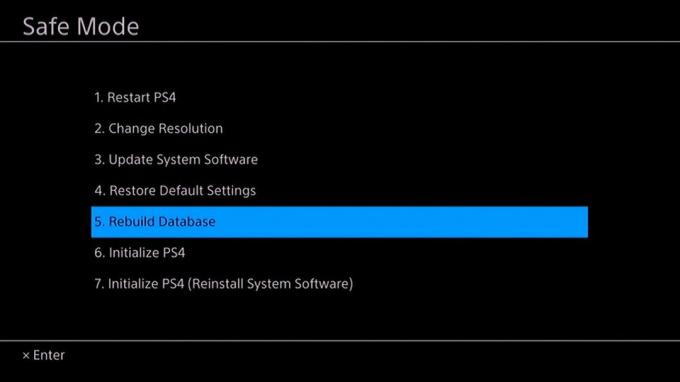 Kilde: Android Central
Kilde: Android Central - La konsollen være alene. Denne prosessen vil ta ganske lang tid.
- Etter at databasen er gjenoppbygd start PS4 på nytt. Hvis du fremdeles starter opp i sikker modus, fortsett til de neste alternativene nedenfor.
Dette alternativet skanner harddisken til PS4 og oppretter en ny database med alle spillene og appene på systemet. Dette alternativet gjør ikke fikse problemer med harddisken på systemet. I stedet finner den kompromitterende data fra et spill eller en app som kan være kilden til problemene dine. Etter at problemet er funnet, erstatter det filene for reparasjon.
DITT SISTE RESORT-alternativ: Initialiser PS4 (Installer systemprogramvare på nytt)
Vær oppmerksom: Dette alternativet vil permanent slette alle data og innstillinger fra systemet ditt.
-
På din datamaskin på en USB-stasjon opprette en mappe med navnet PS4.
 Kilde: Android Central
Kilde: Android Central -
Inne i den mappen opprett en annen mappe som heter OPPDATER.
 Kilde: Android Central
Kilde: Android Central - Last ned oppdateringen til USB-stasjon fra PlayStation-nettstedet.
-
Lagre den inne i OPPDATERING-mappen med navnet PS4UPDATE.PUP.
 Kilde: Android Central
Kilde: Android Central - Koble USB-stasjonen til en av USB-porter på PlayStation.
- Å velge Initialiser PS4 (Installer systemprogramvare på nytt) fra menyalternativene i sikker modus.
- Følg instruksjoner på skjermen og la PlayStation være alene til alle oppdateringene er lastet ned.
Dette alternativet vil ikke bare slett all brukerdata, men det vil også fjern og erstatt PS4-firmware. Dette vil sette PlayStation tilbake i "fersk ut av boksen" -tilstanden du mottok den i, så sørg for at du bare gjør dette som en helt siste utvei, og hvis du ikke har flere muligheter. Hvis PS4 har et problem, er det en god sjanse for at dette løser det. Hvis det ikke gjør det, er problemet mer alvorlig, så vil du kunne løse alt selv. På det tidspunktet må du sende konsollen inn for reparasjoner eller erstatning.
Send konsollen for reparasjoner
Garantien på PlayStation 4 kan dekke reparasjoner eller utskiftninger av konsollen. Eksperter vil kunne se på problemene og forhåpentligvis fikse dem uten at dataene dine blir kompromittert. De fleste eksperter tilbyr et alternativ for å få overført alle dataene dine før reparasjonen starter. Sørg for at du spør om det når du tar det inn!
Sett en stopper for loop i sikker modus
Hvis PlayStation 4 ikke er i stand til å starte opp normalt, vil den starte opp i en alternativ modus, sikker modus, med betydelig færre funksjoner. De viktigste funksjonene som sikker modus tilbyr, er å hjelpe PlayStation 4 med å finne og reparere systemfeil som hindrer konsollen i å fungere riktig. Selv om konsollen din starter normalt, kan du starte sikker modus manuelt for å løse noen av problemene.
Hvis konsollen starter i sikker modus, er det noen få enkle måter å fikse det på. Forsikre deg om at du har planlagt rengjøring, og hold oppdatert utstyr for å unngå så mange konsollproblemer som mulig. Dette går fra alt som å ha de nyeste programvareoppdateringene til å kjøpe en ny strømkabel for å erstatte den du har hatt i årevis.
Hvis du nylig har sølt noe på konsollen eller sluppet det, kan det i alle fall være et maskinvareproblem som ligger utenfor din ekspertise. På det tidspunktet er det på tide å ringe selskapet du kjøpte PlayStation fra, sjekke garantien og se hva du kan gjøre med en erstatning eller en reparasjon.
Vårt anbefalte utstyr
Utdatert utstyr kan føre til at PlayStation 4 fungerer som det skal, og dermed føre til at den starter i sikker modus. Forsikre deg om at alle ledningene og kablene fungerer som de skal og er oppdatert. Ellers er her favorittverktøyene våre for å holde konsollene rene og beskyttet!

Hvis du trenger en ny HDMI-kabel, vil du gå etter de flettede ledningene for holdbarheten. Denne HDMI-kabelen er 15 fot lang for å gi deg mer enn nok lengde til å sette opp konsollen slik du vil.

Denne USB-flashstasjonen støtter 2.0-kompatibilitet og har 16 GB minnekapasitet. Den er perfekt for initialisering av PlayStation og lagres enkelt hjemme for ethvert annet bruk du måtte trenge den til.

Et støvdeksel er et perfekt tillegg til oppsettet for å sikre at konsollen holder seg ren og trygg. Mellom bruken kan du dekke til PlayStation med dette praktiske verktøyet for å forhindre at støv og skitt ødelegger konsollen.

Når du tenker på mikrofiberkluter antar du vanligvis at de er gode for briller, skjermer eller datamaskiner, men det er ikke sant! Det er mange bruksområder for dem også med PlayStation 4.

En av tingene som alle tekniske guruer burde ha tilgjengelig, er en boks med trykkluft. Det er ikke bare praktisk med PlayStation 4, men også mye teknisk utstyr.

PlayStation 4 Pro har en massiv strømkabel, i motsetning til PlayStation 4 og PlayStation Slim. Heldigvis gir Amazon erstatningskabler. Det er en standard 3-fots kabel, men det er også alternativer for 6-fots, 10-fots og 12-fots.

Den originale PlayStation 4 og PlayStation Slim bruker begge samme strømledning. Du kan få en erstatning hos Amazon ved å kjøpe denne 6-fots kabelen, men det er også en 12-fots alternativ.
Vi kan tjene en provisjon for kjøp ved hjelp av linkene våre. Lære mer.

Gjør det perfekte spillet med disse PS4 sportsspillene.
Her er det beste sportsspillet som kan gi deg noen av spenningene i konkurransen når du ikke kan spille ute. De kan også la deg forestille deg hvordan fremtidens sport kan se ut, eller til og med gi deg en treningsøkt hjemme. Spill konkurransedyktig eller tilfeldig med venner.

Barn gamle nok til å begynne å spille spill? Hvorfor ikke sjekke ut disse titlene.
Hvis du leter etter noen spill for å enten leke med familien eller stole på at barna dine skal spille alene, har du kommet til rett sted! Sjekk ut disse fantastiske titlene!

Spill med venner (eller fremmede) med disse flotte flerspillerspillene på PS4.
Vi vil alle ha spill vi kan spille med vennene våre, enten det er online eller personlig. Her er vår toppoppstilling for de beste flerspillerspillene til PlayStation 4!
Essa Kidwell
Essa Kidwell er ekspert på alle ting VR og mobile enheter som alltid kan bli funnet med en Oculus Go, en Pixel 2 og en iPhone 7+. De har tatt ting fra hverandre bare for å sette dem sammen i ganske lang tid. Hvis du har et feilsøkingsproblem med noen av teknologiene dine, er det den du vil gå til! Finn dem på Twitter @OriginalSluggo eller Instagram @CosmeticChronus.
